Existen dos formas de utilizar formularios de inscripción en MemberMouse, y ambas pueden estar presentes en su sitio al mismo tiempo. El Página principal de pago se crea cuando se instala MemberMouse y actúa como página principal de registro. También puede crear un formulario de afiliación gratuita para dar de alta a afiliados gratuitos, y si utiliza un Integración del correo electrónico con MemberMouse (como MailChimp), también puede servir para suscribirse a una lista de correo.
1. Utilice la página principal de pago
El ratón MemberMouse Página principal de pago funciona como una página de registro o inscripción. Es dinámica, lo que significa que el nombre del producto, el precio y la descripción cambiarán en función del enlace del producto al que se acceda y sólo se mostrarán las secciones necesarias para ese producto. El envío, la facturación y otras secciones se ocultan o se muestran en función del producto vinculado al enlace utilizado para cargar la página. Esto también significa que puede utilizarlo para registrar miembros gratuitos o de pago.
Inscripción gratuita
MemberMouse se instala con un nivel de afiliación gratuito por defecto ya creado. También puede crea el tuyo propio como desee. Cuando el enlace de compraSi se inserta en una página una página de pago para un nivel de afiliación gratuito y un nuevo cliente hace clic en ella, accederá a la página principal de pago. Como la página principal de pago es dinámica, sólo se muestra la sección de información de la cuenta, y se recogen el nombre y los apellidos, el correo electrónico, la contraseña y el número de teléfono. Las demás secciones, como la información de la tarjeta y las direcciones de facturación y envío están ocultas, ya que no son necesarias para el registro gratuito.
Inscripción de pago
Puede añadir un enlace de compra de pago en cualquier parte de su sitio, lo que permitirá funciones como Enlaces de compra con 1 clic (cuando se utiliza con una tarjeta Forma de pago). O bien, puede mostrar enlaces de pago estáticos en otros sitios o en correos electrónicos para generar ventas a través de banners publicitarios o enlaces de afiliados. Lea nuestro Crear un enlace de compra para aprender a generar enlaces de compra para productos, paquetes y niveles de afiliación.
La página principal rellenará dinámicamente el formulario de pago con la información correcta de precios y las secciones pertinentes de envío y facturación, además de proporcionar los campos para que el visitante pueda crear una cuenta durante el proceso de pago. Una vez completado el proceso de compra, el nuevo miembro será enviado a la sección Página principal de confirmación con detalles sobre su compra. Esta página también se puede modificar para incluir upsells con enlaces de compra a otros productos en MemberMouse. Consulte nuestra Crear un proceso de venta mejorada para más información.
2. Crear un formulario de inscripción gratuita
Es posible que desee añadir un formulario de registro como parte de una página. O puede que no quiera que la información del producto (por ejemplo, "Afiliación gratuita" Precio: $0.00) aparezca en la página en la que los nuevos usuarios se registran con usted. En este caso, puede utilizar un formulario de suscripción gratuita, que es un formulario de pago muy minimalista. Este formulario puede ser insertado en una página o creado como su propia página.
Este es el código que hay que utilizar para afiliarse gratuitamente. No olvide sustituir ID de nivel de afiliación en la primera línea con el asociado a la afiliación gratuita en su sitio. Por defecto es el ID 1, pero si ha cambiado su nivel de afiliación gratuita por defecto o ha creado niveles de afiliación gratuitos adicionales, pase el cursor sobre el ID en MemberMouse > Configuración del producto > Niveles de afiliación > para obtener el ID correcto para el nivel de afiliación deseado.
[MM_Form type='checkout' membershipLevelId='1']
[MM_Form_Message type="error"]
[MM_Form_Section type="accountInfo"]
Información de la cuenta
Nombre de pila: [MM_Form_Field type="input" name="firstName"]
Apellidos: [MM_Form_Field type="input" name="lastName"] Apellidos
Email: [MM_Form_Field type="input" name="email"] Correo electrónico
Contraseña: [MM_Form_Field type="input" name="contraseña"]
Teléfono: [MM_Form_Field type="input" name="phone"] Teléfono
[/MM_Form_Section]
<a href="/es/[MM_Form_Button type='submit' paymentMethod='default']/" class="mm-button orange large rounded">Inscribirse</a>
[/MM_Form]Así es como aparecerá el formulario en su sitio web:
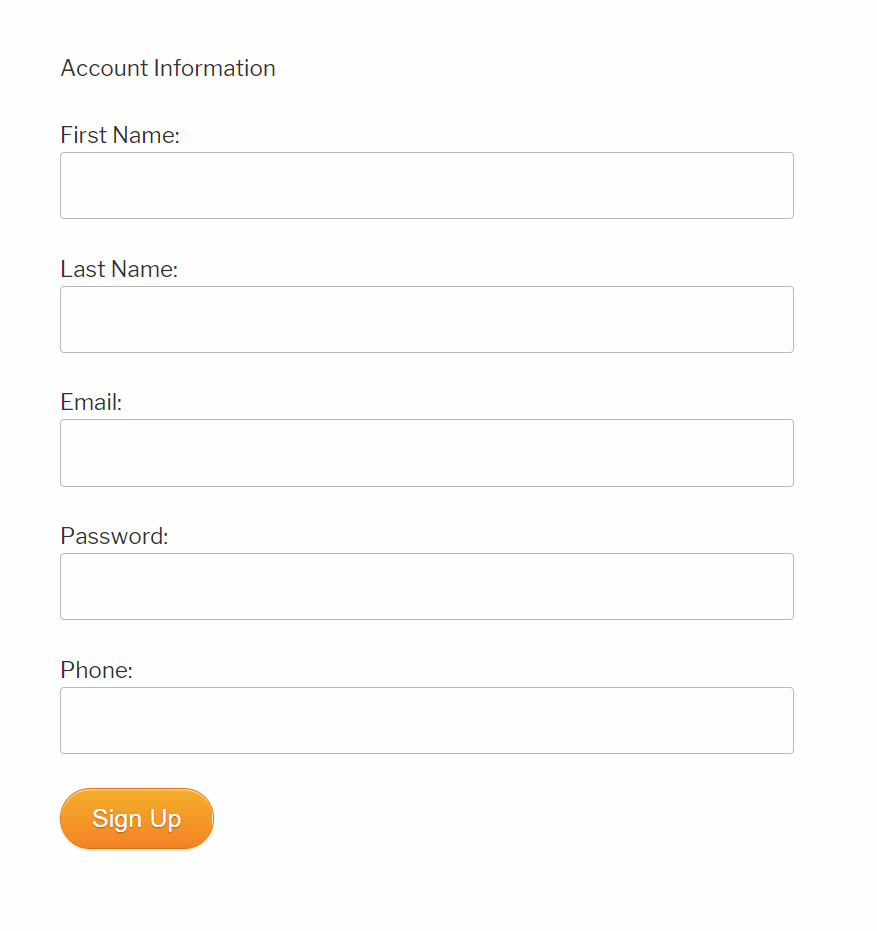
Los campos Email y Contraseña son esenciales, pero puede configurarlo para que algunos, o todos, los demás campos del formulario estén ocultos. Necesitará cambiar la información en la sección type=" " de type="input" a type="hidden". El artículo Campos opcionales en el formulario de pago le dará más información sobre cómo añadir u ocultar campos de su página de pago.
La última línea de código crea el botón de envío. Si desea personalizar el aspecto de este, puede hacer referencia a la Guía para personalizar los botones.
CONSEJO ADICIONAL: Los dos ejemplos anteriores son formas de crear un formulario de inscripción en su sitio web. Sin embargo, si también desea permitir que la gente se inscriba desde otros lugares de la web, puede generar un formulario web HTML. Sólo los niveles de afiliación gratuitos están disponibles a través de este formulario, ya que las afiliaciones de pago requieren la recopilación de información adicional relacionada con el pago. Para generar el código, vaya a Formularios web y, a continuación, haga clic en el botón Formulario de afiliación gratuito pestaña. Ir a Crear un formulario de afiliación gratuito para obtener instrucciones más detalladas.
 Blog
Blog Podcast
Podcast Ayuda
Ayuda Acceso de clientes
Acceso de clientes




